第20回 ソフトウェア工学の基礎ワークショップ
FOSE 2013 in 加賀
EasyChairアカウントの取得手順
- EasyChair for FOSE2013にアクセスし,"sign up for an account"をクリック.
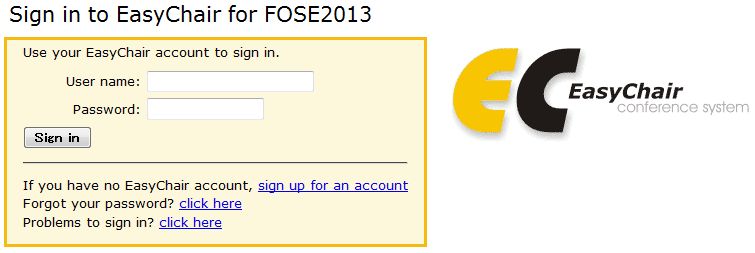
- Step 1: 画像認証を行う
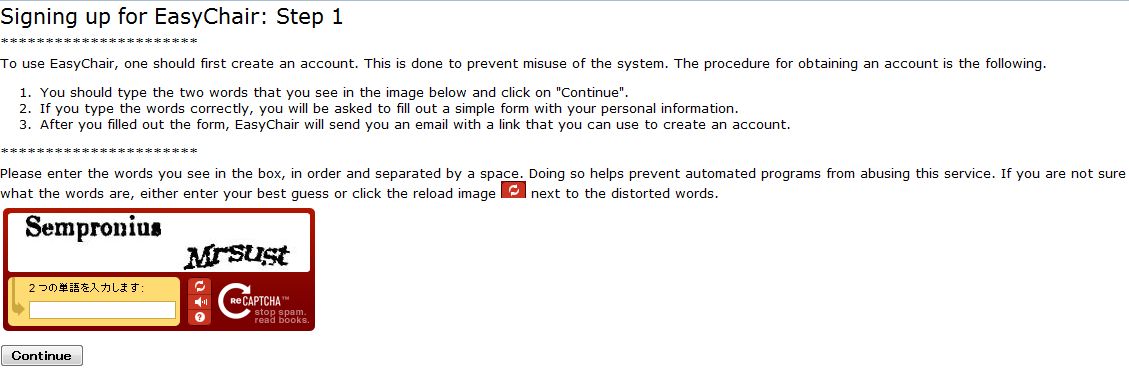
- Step 2: 姓,名,Emailを入力(姓,名はアルファベット)し,Continueをクリック
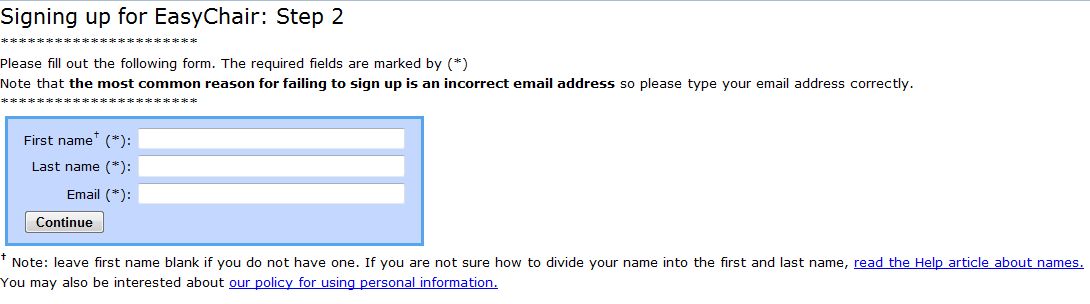
- "Account Application Received"と表示され,仮登録が完了します.
- 入力したEmailにアカウントの案内が届くので,本文中のURLを開き,アカウント名,パスワードなどを入力しCreate my accountをクリック
(FOSEでは電子メール以外の連絡手段は基本的には用いません).
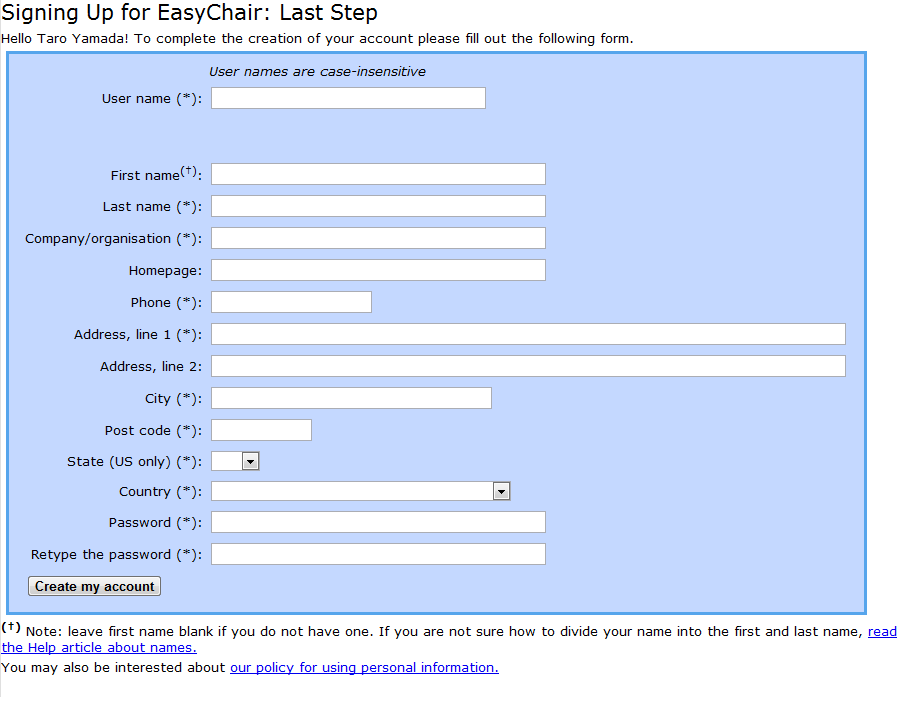
EasyChairによる投稿手順
- EasyChair for FOSE2013にアクセスし,ログインする.
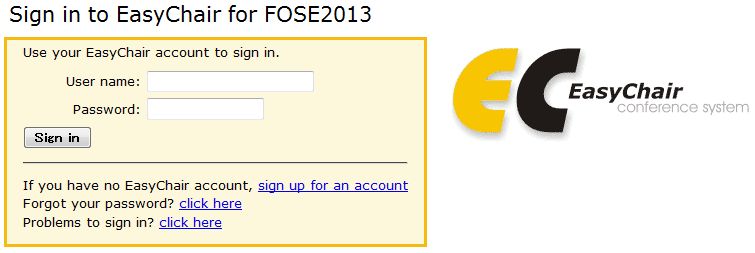
- ログイン後の画面で,上部の"New Submission"をクリックする.
- 投稿カテゴリを選択する.

- 必要事項を入力する.
- Author:
姓,名,所属は日本語で入力をお願いします.
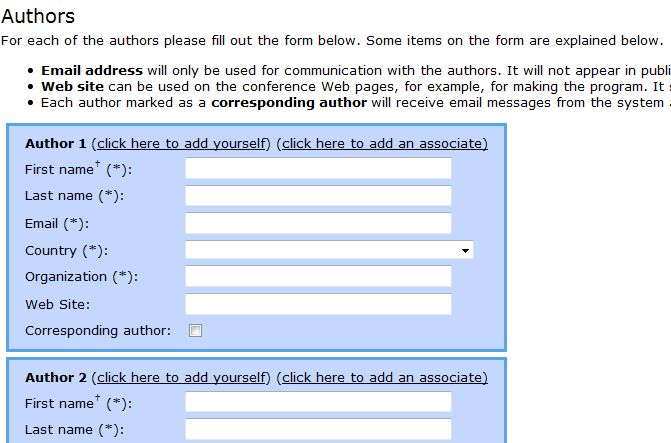
- Title, Abstract and Other Informatio:
タイトル・アブストラクトは日本語で入力をお願いします.投稿カテゴリを選択してください.
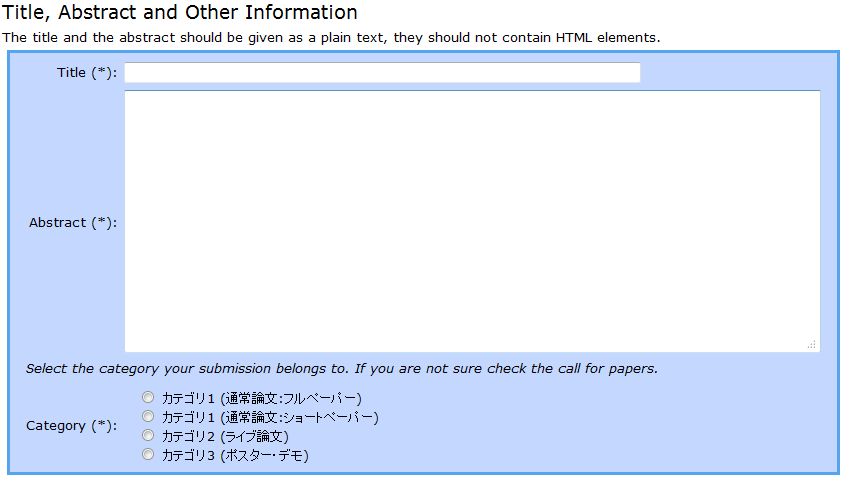
- Keywords:
システムの制約上,入力が必須となっています.適当なキーワード3つを,1行に1つ入力をお願いします.FOSEでは利用しません.
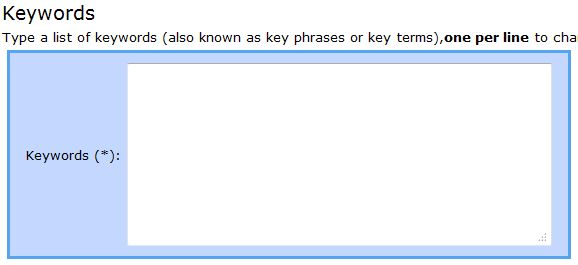
- Upload paper:
投稿論文(PDFのみ)を指定します.

- Submitをクリックして投稿.

© JSSST FOSE